
时间:2020-06-15 12:58:21 来源:www.win10xitong.com 作者:win10
网友抱怨说他的电脑不知道是不是买到假货了,总是要出win10待机后屏幕黑屏就剩鼠标的故障,我们经过一些访问发现其实很多用户都遇到了win10待机后屏幕黑屏就剩鼠标的问题,我们可以尝试着自己来处理win10待机后屏幕黑屏就剩鼠标的问题,小编今天测试了后梳理出了解决的方法步骤:1、按下键盘上的组合键【Win】+【R】打开运行窗口,输入【regedit】打开注册表。2、然后在注册表中依次展开文件夹:【HKEY_LOCAL_MACHINE\SOFTWARE\Policies\Microsoft\Windows\WindowsUpdate】就行了。如果你想要知道如何具体处理话,那就和小编一起来看看下面的操作教程。
解决方法如下:
1、按下键盘上的组合键【Win】+【R】打开运行窗口,输入【regedit】打开注册表。
2、然后在注册表中依次展开文件夹:【HKEY_LOCAL_MACHINE\SOFTWARE\Policies\Microsoft\Windows\WindowsUpdate】。
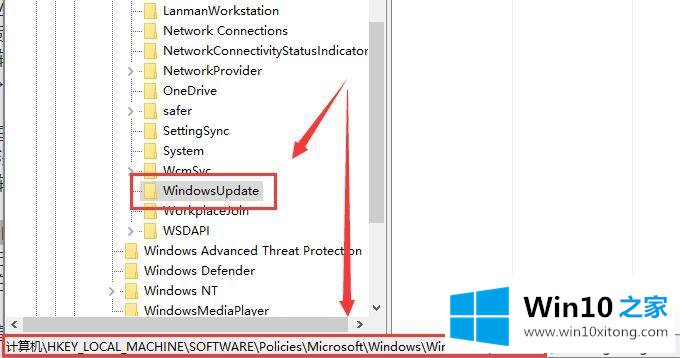
3、然后在右侧空白窗口中鼠标右键,点击【新建】-【DWORD(32位)值】,64位系统的也同样创建32位的。
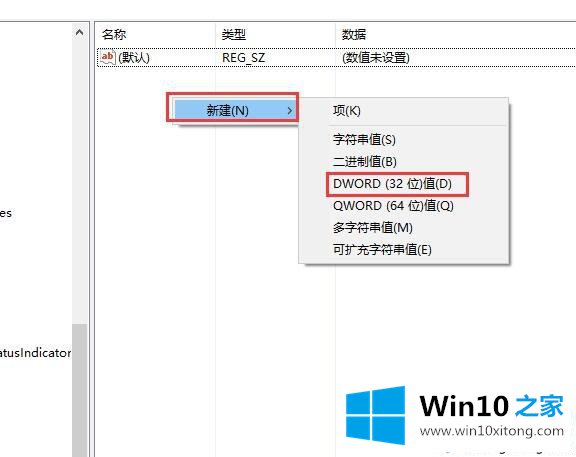
4、然后将此新建的文件命名为【ExcludeWUDriversInQualityUpdate】。
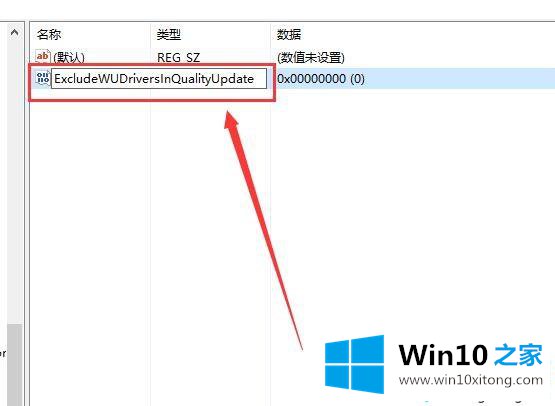
5、双击打开该文件,将数值设置为【1】,然后点击【确定】就行了。
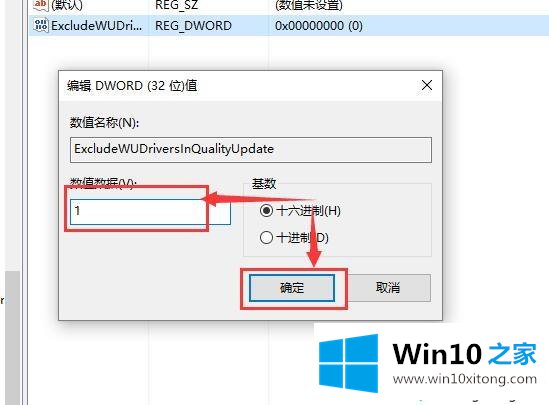
上面就是关于win10待机后屏幕黑屏就剩鼠标解决方法啦,有出现同样问题的可以参考上面的方法来解决哦。
有关于win10待机后屏幕黑屏就剩鼠标的操作教程呢,小编在上面的内容就说得非常详细了,本站还会每天发布很多关于windows系统的相关教程,同时也提供系统下载,请多多关注。